Cómo ver la intensidad de la señal de las redes wi-fi en iPhone o iPad
Miscelánea / / August 05, 2021
Si está utilizando la red de enrutador Wi-Fi para su conexión, entonces puede preguntarse cómo puede verificar la velocidad de Wi-Fi en sus dispositivos. La mayoría de los usuarios piensan que ver la red inalámbrica probablemente sea un pensamiento, pero fue bastante fácil. Apple le ofrece una función para verificar la conexión Wi-Fi en su iPhone o un dispositivo iPad con iOS 13 y iPadOS 13.
La forma más preferida de ver la recepción de la red Wi-Fi en su dispositivo es verla en el panel de notificaciones de su dispositivo. Sin embargo, es importante que se conecte a Wi-Fi antes de ver la velocidad de la red Wi-Fi. Hoy le enseñaremos cómo puede ver la velocidad de Wi-Fi en su dispositivo y le ayudará a analizar la intensidad de la señal de la red Wi-Fi. Además, puede utilizar esta función para analizar y descubrir los problemas relacionados con la red Wi-Fi.
¿Verifica la conectividad de la intensidad de la señal Wi-Fi en su iPhone o iPad?
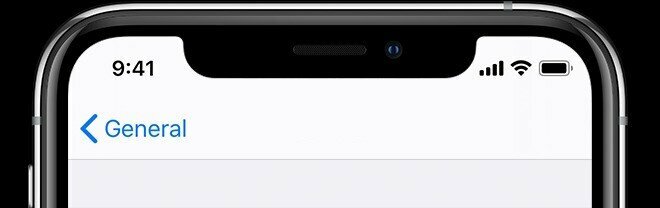
Aquí vamos a aprender cómo puede ver la intensidad de la red Wi-Fi en el panel de notificaciones. Sin mencionar que debe estar conectado a la red Wi-Fi antes para ver la recepción de la red Wi-Fi. Puede analizar la fuerza mirando el ícono de Señal, y si hay 3 barras, entonces una señal es excelente seguida de 2 barras significa buena y, por último, una significa que es débil, no estable. Puede resolver los problemas o acercarse al Wi-Fi para una conectividad activa y estable.
Cómo ver la intensidad de la señal de Wi-Fi en iOS y iPadOS
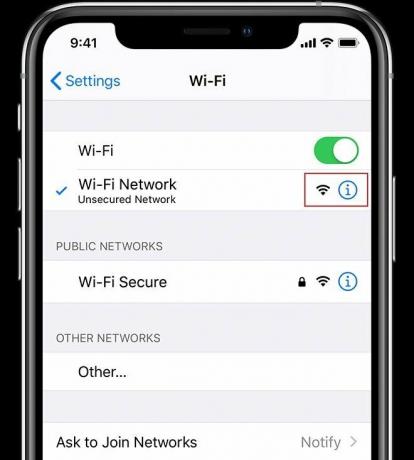
YDebe habilitar esta función desde la configuración de su iPhone o iPad, y fue bastante fácil de verificar mediante los siguientes pasos que se detallan a continuación.
- Primero lo primero, abra el "Configuración de la aplicación" en su dispositivo.
- Luego, dirígete al "Wifi."
- No, ve al Lista de redes Wi-Fi y encuentra el "Red Wi Fi" o podrías encontrar con el "Router inalámbrico" opción.
- Aquí todo lo disponible Dispositivos Wi-Fi aparecerá junto al Nombre de Wi-Fi.
- Allí puedes hacerte una idea mirando el Icono indicador de señal Wi-Fi.
- Si recibe tres barras significa una excelente cobertura de red, dos barras significan buena y estable
- Conectividad, pero si queda una barra, significa conectividad inestable y deficiente.
- Eso es.
Además, también puede verificar tocando el Wi-Fi para obtener detalles en profundidad. Si desea obtener la red de remolacha, se recomienda acercarse al enrutador Wi-Fi. Las paredes y el otro material pueden interceptar fácilmente la red Wi-Fi, que incluye metales, y si su dispositivo se Baja conectividad Wi-Fi, luego revisaba y actualizaba continuamente la red hasta obtener una mejor conexión de red.
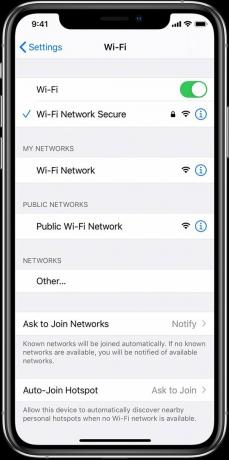
En este caso, su dispositivo puede calentarse un poco y luego considerar apagar el Wi-Fi. Asimismo, también puede conectarse a otro enrutador Wi-Fi. Además, había varias herramientas de señal Wi-Fi disponibles en la App Store de Apple. Aún así, no mejoraron la conectividad porque se basó en las capacidades de hardware del dispositivo.
Con suerte, le gusta este artículo y sigue siendo útil para el suyo. Suponemos que ahora puede ver la potencia de la red Wi-Fi en su iPhone o iPad. Nos gusta conocer la experiencia y si alguna sugerencia o consulta. Comparta con nosotros en la sección de comentarios a continuación, permanezca atento a más consejos interesantes.
Romeshwar es un periodista de tecnología, amado por Lakhs. Gracias por numerosos artículos para el respetado sitio web del 4 de abril de 2019. Una opinión imparcial, guías prácticas, entrega de contenido de calidad e informativo. Rugido para estar satisfecho Eres el hambre de la tecnología.



